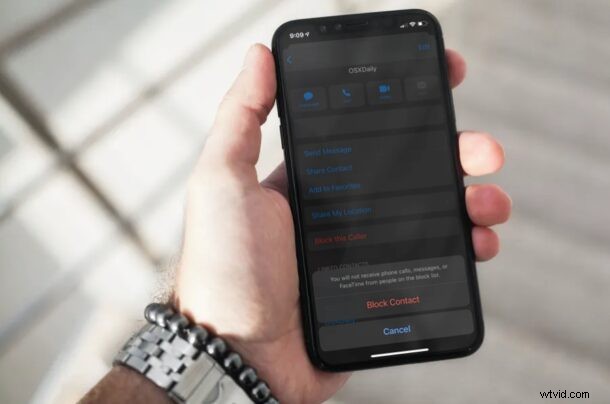
Krijgt u ongewenste berichten of sms'jes van een willekeurig telefoonnummer? Of misschien is het gewoon een vervelende contactpersoon die uw inbox op iMessage overbelast? Hoe dan ook, je kunt eenvoudig sms-berichten op de iPhone blokkeren, zodat je Berichten-app geen contact of communicatie via de blokkering krijgt.
De native Berichten-app op je iPhone is de thuisbasis voor zowel gewone sms-berichten als iMessage-gesprekken. Hoewel iMessage geen speciale blokkeerfunctie biedt, in tegenstelling tot de meeste andere instant messaging-services, kunt u het contact nog steeds helemaal blokkeren. Dit blokkeert niet alleen hun sms-berichten, maar blokkeert ze ook om naar uw nummer te bellen. Als je al bekend bent met het blokkeren van een contact via de app Telefoon, zul je merken dat een deel van het proces van het blokkeren van teksten en berichten van mensen behoorlijk op elkaar lijkt.
Hoe berichten en teksten op iPhone en iPad te blokkeren
Het blokkeren van een contact is een vrij eenvoudige en duidelijke procedure op iPhone en iPad, ongeacht de iOS/iPadOS-versie die wordt uitgevoerd.
- Start de app 'Berichten' vanaf het startscherm van uw iPhone.

- Open de berichtenreeks of het gesprek met het contact dat je wilt blokkeren.
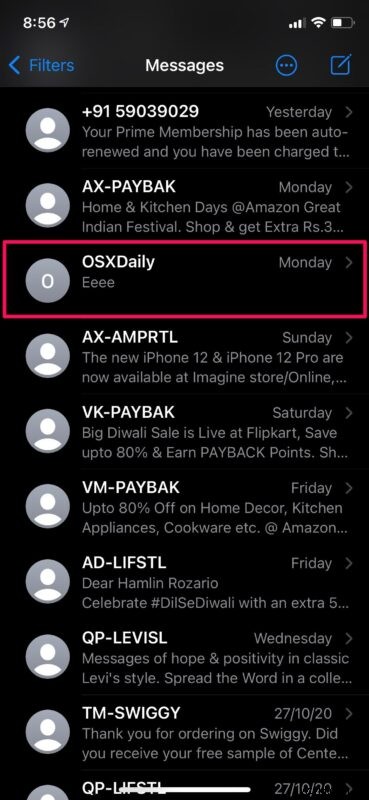
- Tik op de naam van het contact bovenaan, zoals weergegeven in de onderstaande schermafbeelding.
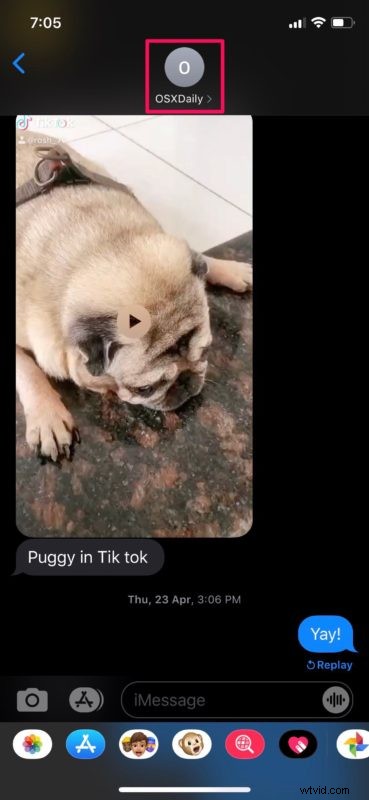
- Dit geeft je toegang tot meer opties. Tik op "Info" om door te gaan naar de volgende stap.
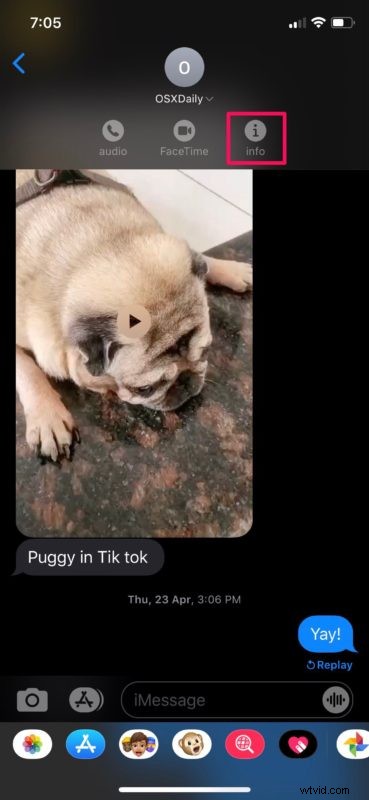
- Tik nu op "Info" om de contactgegevens te bekijken.
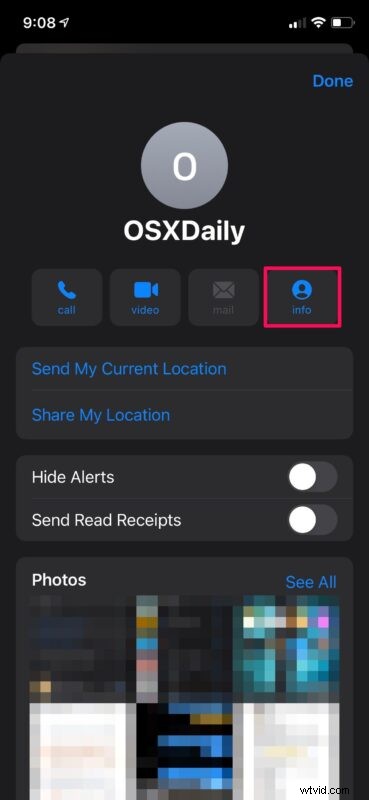
- Scroll hier naar beneden en je zult de optie vinden om het contact te blokkeren. Tik op "Blokkeer deze beller".
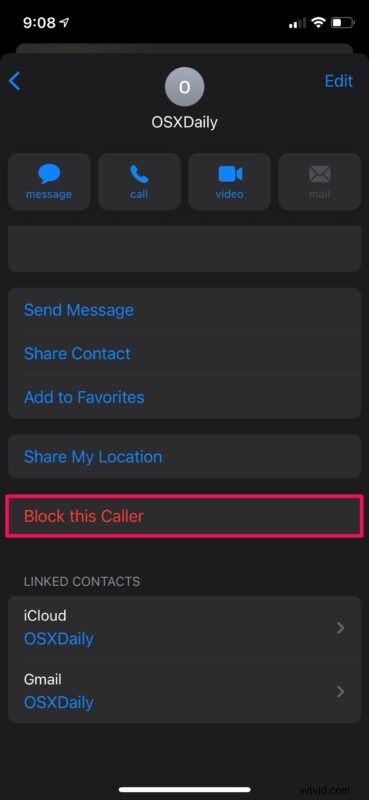
- Wanneer je wordt gevraagd om je actie te bevestigen, tik je op 'Contact blokkeren' en je bent klaar om te gaan.
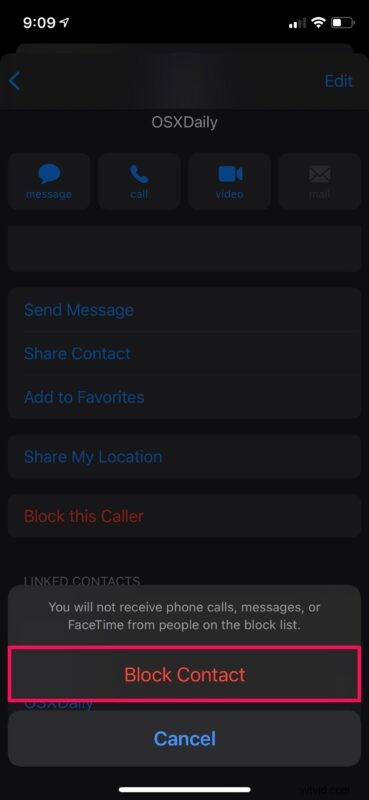
Dat is zo ongeveer alles. Je weet nu hoe je berichten en sms-berichten van iemand kunt voorkomen door de persoon te blokkeren.
Vergeet niet dat het blokkeren van contact met behulp van de bovenstaande stappen ook al hun telefoontjes blokkeert. Alle oproepen die ze naar uw nummer doen, worden automatisch naar uw voicemail gestuurd, maar deze wordt niet weergegeven bij uw gewone berichten omdat ze verborgen zijn onder het gedeelte Geblokkeerde berichten onder aan het menu Voicemail.
Als u het contact slechts tijdelijk blokkeert en later wilt deblokkeren, wilt u misschien weten hoe u de lijst met alle geblokkeerde nummers kunt zien en beheren. Ga gewoon naar Instellingen -> Berichten -> Geblokkeerde contacten op je iPhone en verwijder ze handmatig uit de lijst.
Wanneer een geblokkeerd iMessage-contact u een sms-bericht probeert te sturen, ontvangt deze geen "Bezorgd" ontvangstbewijs. Op deze manier kunnen ze erachter komen dat ze door jou zijn geblokkeerd. Soms verandert de tekstballon van blauw in groen om aan te geven dat het een gewoon sms-bericht is, maar hoe dan ook, je krijgt deze sms'jes niet op je iPhone.
Als alternatief kunt u gesprekken dempen en meldingen voorkomen wanneer u het gevoel heeft dat u te veel ongewenste teksten van iemand ontvangt in plaats van ze te blokkeren. Dit is de enige oplossing als u sms-berichten van een contact wilt vermijden zonder hun vermogen om naar uw nummer te bellen te beïnvloeden. Het filteren van sms-berichten van onbekende afzenders kan ook helpen als je veel berichten van vreemden ontvangt.
Dit is uiteraard gericht op iMessages op iPhone en iPad, maar je kunt ook iMessages op Mac blokkeren als dat nodig is.
Heb je vervelende contacten, willekeurige telefoonnummers of andere onzin geblokkeerd om je ongewenste sms'jes en berichten te sturen? Wat vind je van de blokkeerfunctie en toegang via Berichten? Laat ons uw mening weten in de opmerkingen.
